Режим перегляду папок
Зображення, PDF-файли та відео із вказаної папки відображаються як ескізи.
Клацніть папку в дереві папок Головного меню в лівій частині екрана, щоб перейти в режим перегляду папок.
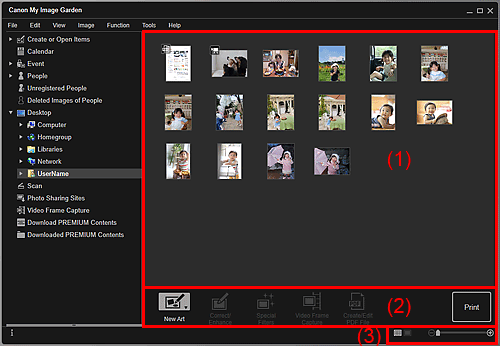
(1) Область ескізів
Відображає ескізи зображень, PDF-файлів і відео з вибраної папки.
 Примітка
Примітка
- У лівій верхній частині ескізів відеозаписів відображається піктограма
 (Відео).
(Відео). - У лівій верхній частині ескізів PDF-файлів відображається піктограма
 (PDF).
(PDF).
(2) Кнопки операцій
 Примітка
Примітка
- Пункт Нова робота (New Art) з’являється тільки в режимі перегляду ескізів.
- Піктограми Укажіть людину (Specify Person) та
 (Попередній файл/наступний файл) відображаються тільки в режимі перегляду подробиць.
(Попередній файл/наступний файл) відображаються тільки в режимі перегляду подробиць. - Пункти Корекція/покращення (Correct/Enhance) і Спеціальні фільтри (Special Filters) можна клацнути, тільки коли вибрано зображення.
- Пункт Створ./ред. файлу PDF (Create/Edit PDF File) можна клацнути, тільки коли вибрано зображення або PDF-файл.
- Пункт Захоплення відеокадрів (Video Frame Capture) можна клацнути, тільки коли вибрано відео.
 Нова робота (New Art)
Нова робота (New Art)-
На основі зображень можна, наприклад, створювати колажі й листівки.
Виберіть об’єкт, який потрібно створити, щоб відкрити діалогове вікно «Встановити макет і папір (Set Design and Paper)», у якому можна встановити макет та інші параметри створюваного елемента.
Після завершення настроювання відкриється екран редагування об’єкта.
 Корекція/покращення (Correct/Enhance)
Корекція/покращення (Correct/Enhance)- Відкриває вікно Корекція/покращення зображень (Correct/Enhance Images), у якому можна відкорегувати або покращити зображення.
 Спеціальні фільтри (Special Filters)
Спеціальні фільтри (Special Filters)- Відкриває вікно Спеціальні фільтри зображення (Special Image Filters), у якому можна покращити зображення за допомогою спеціальних фільтрів.
 Захоплення відеокадрів (Video Frame Capture)
Захоплення відеокадрів (Video Frame Capture)- Відкриває режим перегляду Захоплення відеокадрів (Video Frame Capture), у якому можна вирізати нерухомі зображення з відеозаписів.
 Створ./ред. файлу PDF (Create/Edit PDF File)
Створ./ред. файлу PDF (Create/Edit PDF File)-
Відкриває режим перегляду Створ./ред. файлу PDF (Create/Edit PDF File), у якому можна створювати або редагувати PDF-файли.
 Важливо
Важливо- Підтримуються лише файли PDF, створені у програмі My Image Garden або IJ Scan Utility. PDF-файли, створені або відредаговані в інших програмах, не підтримуються.
 Укажіть людину (Specify Person)
Укажіть людину (Specify Person)- Відображає на зображенні для попереднього перегляду білу рамку, за допомогою якої можна вказати область із зображенням обличчя людини або зареєструвати її ім’я.
- Друк (Print)
- Відкриває діалогове вікно «Параметри друку», яке дає змогу друкувати зображення та PDF-файли.
 (Попередній файл/наступний файл)
(Попередній файл/наступний файл)- Перемикає відображувані зображення, PDF-файли або відео, якщо їх кілька.
(3) Панель настроювання розміру дисплея
 (Режим перегляду ескізів)
(Режим перегляду ескізів)- Змінює режим перегляду на ескізи зображень, PDF-файлів і відео.
 (Режим перегляду подробиць)
(Режим перегляду подробиць)- Змінює режим перегляду на попередній перегляд зображення, PDF-файлу або відео.
 (Режим перегляду повного зображення)
(Режим перегляду повного зображення)- У режимі перегляду подробиць припасовує зображення попереднього перегляду до розміру області.
 (Зменшити/збільшити)
(Зменшити/збільшити)- Клацніть піктограму
 (Зменшити) або
(Зменшити) або  (Збільшити), щоб зменшити або збільшити розмір дисплея. Розмір відображення також вільно регулюється переміщенням повзунка.
(Збільшити), щоб зменшити або збільшити розмір дисплея. Розмір відображення також вільно регулюється переміщенням повзунка.
 Примітка
Примітка
- Відомості про процедуру реєстрації людей у режимі докладного попереднього перегляду див. у розділі Реєстрація людей у режимі перегляду подробиць.
- PDF-файли, для яких установлено Пароль для відкр. д-та (Document Open Password), відображаються як позначки блокування.
- Відомості про режим перегляду подробиць PDF-файлів див. у розділі Режим перегляду «Створ./ред. файлу PDF».
- Під час перегляду відео в режимі перегляду подробиць відображається панель відтворення відео з такими елементами керування:
 (Зупинити),
(Зупинити),  (Відтворити) /
(Відтворити) /  (Призупинити),
(Призупинити),  (Перейти на кадр назад),
(Перейти на кадр назад),  (Перейти на кадр вперед) і
(Перейти на кадр вперед) і  (Вимкнути звук) /
(Вимкнути звук) /  (Увімкнути звук).
(Увімкнути звук).

